Diagnosticare i problemi di aggiornamento di Windows 10 con SetupDiag
La nuova cadenza super veloce delle moderne versioni di Windows e il ciclo di vita breve hanno costretto gli utenti a eseguire aggiornamenti completi del sistema operativo due volte all'anno. Ad esempio, la versione stabile più recente di Windows 10 al momento della stesura di questo documento è la versione 1803, "Aggiornamento di aprile 2018". Tuttavia, stiamo già aspettando la versione 1809 alla fine di quest'anno. Per aiutare gli utenti a eseguire gli aggiornamenti senza problemi, Microsoft ha rilasciato un nuovo strumento di diagnostica, SetupDiag.
Annuncio
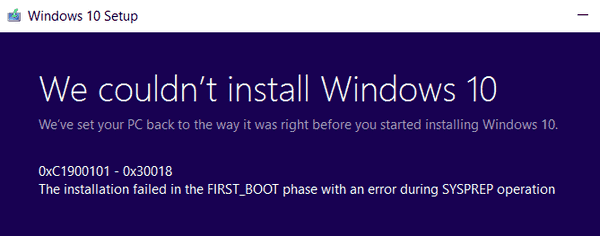
La procedura di aggiornamento per Windows 10 potrebbe presentare problemi, rendendo impossibile l'installazione di una nuova build. Se sei un Windows Insider nel Fast Ring, ricevi nuove build molto più velocemente di altre. Sono di qualità pre-rilascio e possono contenere problemi seri.
Quando l'installazione non riesce ad aggiornare il sistema operativo, Windows mostra un codice di errore e termina il processo. Di solito è possibile trovare maggiori dettagli nel registro di configurazione. Sfortunatamente, questi registri non sono facili da usare. È difficile leggere e capire cosa sta succedendo e filtrare gli eventi di successo. A tale scopo è possibile utilizzare lo strumento SetupDiag.
SetupDiag.exe è uno strumento diagnostico autonomo che può essere utilizzato per ottenere dettagli sul motivo per cui un aggiornamento di Windows 10 non è riuscito.
SetupDiag funziona esaminando i file di registro dell'installazione di Windows. Tenta di analizzare questi file di registro per determinare la causa principale dell'errore di aggiornamento o aggiornamento del computer a Windows 10. SetupDiag può essere eseguito sul computer che non è stato aggiornato oppure è possibile esportare i registri dal computer in un'altra posizione ed eseguire SetupDiag in modalità offline.
SetupDiag può essere scaricato dal seguente sito web:
Scarica SetupDiag
Lo strumento supporta i seguenti parametri:
| Parametro | Descrizione |
|---|---|
| /? |
|
| /Output: |
|
| /Mode: |
|
| /LogsPath: |
|
| /ZipLogs: |
|
| /Verbose |
|
Se l'aggiornamento della build non è riuscito, esegui lo strumento e visualizza il file SetupDiagResults.log nella stessa cartella in cui è archiviato SetupDiag.

È possibile specificare la posizione del file di registro utilizzando l'argomento Output:
SetupDiag.exe /Output: C:\SetupDiag\Results.log /Modalità: Online
Inoltre, puoi sovrascrivere la posizione dei registri di Windows (ad esempio per analizzare i registri di un sistema operativo non imbottibile) come segue:
SetupDiag.exe /Output: C:\SetupDiag\Results.log /Mode: Offline /LogsPath: D:\Temp\Logs\LogSet1.
A seconda di quando l'aggiornamento non è riuscito, copia una delle seguenti cartelle nella tua posizione offline:
\$Windows.~bt\sources\panther
\$Windows.~bt\Sources\Rollback
\Windows\Pantera
\Windows\Panther\Nuovo OS
L'esempio seguente dimostra che il registro di SetupDiag è stato avviato in modalità offline. In questo esempio, è presente un avviso dell'applicazione, ma poiché l'installazione viene eseguita in modalità /quiet, diventa un blocco. Le istruzioni per risolvere il problema sono fornite da SetupDiag nell'output.
C:\SetupDiag>SetupDiag.exe /Output: C:\SetupDiag\Results.log /Mode: Offline /LogsPath: C:\Temp\BobMacNeill SetupDiag v1.01. Copyright (c) Microsoft Corporation. Tutti i diritti riservati La ricerca dei registri di configurazione può richiedere un minuto o più a seconda del numero e della dimensione dei registri... attendere. Trovati 4 setupact.logs. Elaborazione setupact.log su: c:\temp\bobmacneill\$WINDOWS.~BT\Sources\Panther\setupact.log Elaborazione setupact.log su: c:\temp\bobmacneill\Panther\setupact.log Elaborazione setupact.log su: c:\temp\bobmacneill\Panther\NewOs\Panther\setupact.log Elaborazione setupact.log su: c:\temp\bobmacneill\Panther\UnattendGC\setupact.log. Trovato c:\temp\bobmacneill\$WINDOWS.~BT\Sources\Panther\setupact.log con data di aggiornamento 29/03/2018 23:13:58 e CV: H2X+YsWL/UOkj/8X come registro di installazione corretto. Raccolta di informazioni dai registri di installazione. SetupDiag: regola di elaborazione: CompatScanOnly. ..Nessuna corrispondenza. SetupDiag: regola di elaborazione: BitLockerHardblock. ..Nessuna corrispondenza. SetupDiag: regola di elaborazione: VHDHardblock. ..Nessuna corrispondenza. SetupDiag: regola di elaborazione: PortableWorkspaceHardblock. ..Nessuna corrispondenza. SetupDiag: regola di elaborazione: AuditModeHardblock. ..Nessuna corrispondenza. SetupDiag: regola di elaborazione: SafeModeHardblock. ..Nessuna corrispondenza. SetupDiag: regola di elaborazione: InsufficientSystemPartitionDiskSpaceHardblock. ..Nessuna corrispondenza. SetupDiag: regola di elaborazione: CompatBlockedApplicationAutoUninstall. ...Nessuna corrispondenza. SetupDiag: regola di elaborazione: CompatBlockedApplicationDismissable... Profilo corrispondente trovato: CompatBlockedApplicationDismissable - EA52620B-E6A0-4BBC-882E-0686605736D9. Avviso: trovato blocco applicazione per: "Microsoft Endpoint Protection". Questo è un messaggio ignorabile quando non si esegue setup.exe in modalità "/quiet". Considera la possibilità di specificare "/compat /ignore warning" per ignorare questi avvertimenti ignorabili. È necessario disinstallare manualmente "Microsoft Endpoint Protection" prima di continuare con l'installazione/aggiornamento o modificare i parametri della riga di comando per ignorare gli avvisi. Per ulteriori informazioni sulle opzioni della riga di comando di installazione, vedere qui: https://docs.microsoft.com/en-us/windows-hardware/manufacture/desktop/windows-setup-command-line-options SetupDiag: regola di elaborazione: CompatBlockedApplicationManualUninstall. ...Nessuna corrispondenza. SetupDiag: regola di elaborazione: HardblockDeviceOrDriver. ...Nessuna corrispondenza. SetupDiag: regola di elaborazione: HardblockMismatchedLanguage. ..Nessuna corrispondenza. SetupDiag: regola di elaborazione: HardblockFlightSigning. ..Nessuna corrispondenza. SetupDiag: regola di elaborazione: DiskSpaceBlockInDownLevel. ..Nessuna corrispondenza. SetupDiag: regola di elaborazione: DiskSpaceFailure. ..Nessuna corrispondenza. SetupDiag: regola di elaborazione: DebugSetupMemoryDump. .Nessuna corrispondenza. SetupDiag: regola di elaborazione: DebugSetupCrash. .Nessuna corrispondenza. SetupDiag: regola di elaborazione: DebugMemoryDump. .Nessuna corrispondenza. SetupDiag: regola di elaborazione: DeviceInstallHang. ..Nessuna corrispondenza. SetupDiag: regola di elaborazione: BootFailureDetected. .Nessuna corrispondenza. SetupDiag: regola di elaborazione: FindDebugInfoFromRollbackLog. .Nessuna corrispondenza. SetupDiag: regola di elaborazione: AdvancedInstallerFailed. ..Nessuna corrispondenza. SetupDiag: regola di elaborazione: FindMigApplyUnitFailure. ..Nessuna corrispondenza. SetupDiag: regola di elaborazione: FindMigGatherUnitFailure. ..Nessuna corrispondenza. SetupDiag: regola di elaborazione: OptionalComponentInstallFailure. ..Nessuna corrispondenza. SetupDiag: regola di elaborazione: CriticalSafeOSDUFailure. ..Nessuna corrispondenza. SetupDiag: regola di elaborazione: UserProfileCreationFailureDuringOnlineApply. ..Nessuna corrispondenza. SetupDiag: regola di elaborazione: WimMountFailure. ..Nessuna corrispondenza. SetupDiag: regola di elaborazione: FindSuccessfulUpgrade. ..Nessuna corrispondenza. SetupDiag: regola di elaborazione: FindSetupHostReportedFailure. ..Nessuna corrispondenza. SetupDiag: regola di elaborazione: FindDownlevelFailure. ..Nessuna corrispondenza. SetupDiag: regola di elaborazione: FindAbruptDownlevelFailure. ...Errore: SetupDiag segnala un errore di livello inferiore improvviso. Ultima operazione: finalizzare, errore: 0xC1900208 - 0x4000C. Dati di errore: ultima operazione: finalizzare, errore: 0xC1900208 - 0x4000C. Fare riferimento a https://docs.microsoft.com/en-us/windows/deployment/upgrade/upgrade-error-codes per informazioni sugli errori. SetupDiag: regola di elaborazione: FindSetupPlatformFailedOperationInfo. ..Nessuna corrispondenza. SetupDiag: regola di elaborazione: FindRollbackFailure. ..Nessuna corrispondenza. SetupDiag ha trovato 2 problemi di corrispondenza. Avviso: trovato blocco applicazione per: "Microsoft Endpoint Protection". Questo è un messaggio ignorabile quando non si esegue setup.exe in modalità "/quiet". Considera la possibilità di specificare "/compat /ignore warning" per ignorare questi avvertimenti ignorabili. È necessario disinstallare manualmente "Microsoft Endpoint Protection" prima di continuare con l'installazione/aggiornamento o modificare i parametri della riga di comando per ignorare gli avvisi. Per ulteriori informazioni sulle opzioni della riga di comando di installazione, vedere qui: https://docs.microsoft.com/en-us/windows-hardware/manufacture/desktop/windows-setup-command-line-options. Errore: SetupDiag segnala un errore di livello inferiore improvviso. Ultima operazione: finalizzare, errore: 0xC1900208 - 0x4000C. Dati di errore: ultima operazione: finalizzare, errore: 0xC1900208 - 0x4000C. Fare riferimento a https://docs.microsoft.com/en-us/windows/deployment/upgrade/upgrade-error-codes per informazioni sugli errori. I risultati di SetupDiag sono stati registrati in: c:\setupdiag\results.log. ZipFile dei log creato in: c:\setupdiag\Logs_14.zip.
Fonte: docs.microsoft.com


